شبكة لاسكلية من الهاتف هي إحدى الميزات المفيدة لأحدث الأنظمة التي تتيح لك مشاركة اتصالك بالإنترنت مع الآخرين في المنطقة المجاورة. مع تشغيل ميزة نقطة الاتصال المحمولة ، يعمل نظام Windows 10 الخاص بك كجهاز WiFi للعديد من الأدوات الذكية الأخرى. بهذه الطريقة ، لن تحتاج إلى مصادر بيانات مختلفة لتصفح الويب على أجهزة مختلفة ، كما تتيح لك التحكم في كمية البيانات التي تستخدمها.
ولكن ، أبلغ العديد من المستخدمين عن مشكلة حيث يستمر Mobile Hotspot في إيقاف تشغيل أجهزة الكمبيوتر التي تعمل بنظام Windows 10. هذه مشكلة شائعة في نظام التشغيل Windows 10 ويمكن أن تكون مزعجة إذا انقطع الاتصال بالإنترنت في منتصف بعض الأنشطة. لحسن الحظ ، هناك نوعان من الإصلاحات المتاحة لهذا. دعونا نرى كيفية إصلاح هذه المشكلة.
كيفية إصلاح Mobile Hotspot إيقاف تشغيل في نظام التشغيل Windows 10 عبر تطبيق الإعدادات
الخطوة 1: انقر بزر الماوس الأيمن فوق ملف بداية زر على سطح المكتب الخاص بك وحدد إعدادات من قائمة السياق.

الخطوة 2: في ال إعدادات انقر فوق النافذة الشبكة والإنترنت.
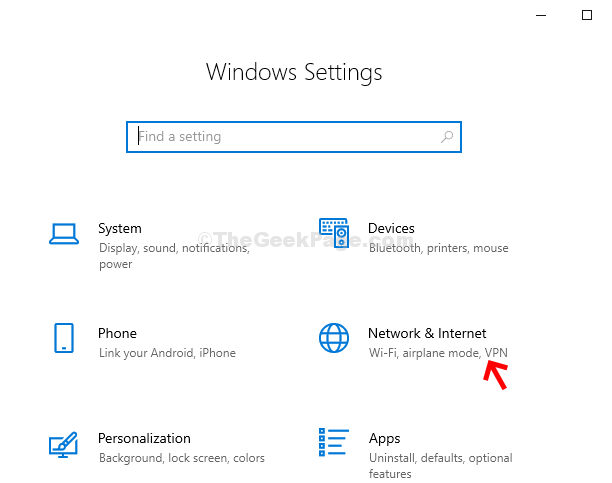
الخطوه 3: في النافذة التالية ، على الجانب الأيسر من الجزء ، قم بالتمرير لأسفل وانقر فوق ملف
شبكة لاسكلية من الهاتف اختيار. على الجانب الأيمن من الجزء ، قم بالتمرير لأسفل ، وابحث عن حفظ الطاقة، وإيقاف تشغيله.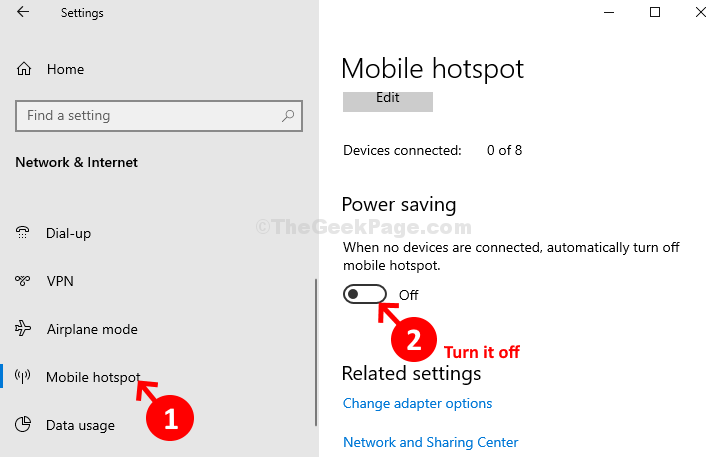
بمجرد الانتهاء من ذلك ، يجب ألا يتم إيقاف تشغيل نقطة اتصال الهاتف المحمول مرة أخرى ، ولكن إذا استمرت في إيقاف التشغيل ، فجرّب الطريقة الثانية.
خطوة إضافية: عبر NCPA.CPL
الخطوة 1: اضغط على مفتاح Windows + R. معًا على لوحة المفاتيح لفتح ملف يركض صندوق. يكتب ncpa.cl في مربع البحث واضغط على يدخل.

الخطوة 2: يأخذك إلى اتصالات الشبكة نافذة او شباك. انقر بزر الماوس الأيمن فوق ملف اتصال محلي - محول ظاهري مباشر من Microsoft WiFi. انقر فوق الخصائص.
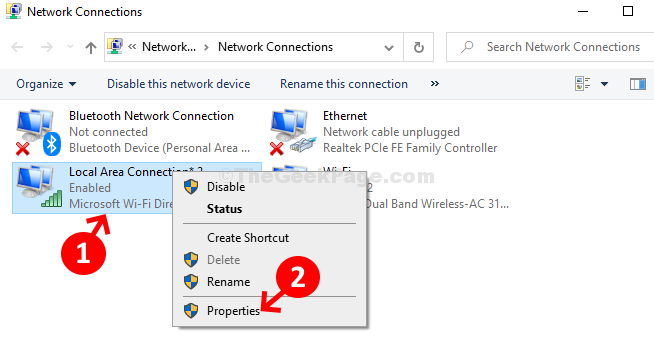
الخطوه 3: بعد ذلك ، تحت الشبكات علامة التبويب ، انقر فوق تهيئة زر.
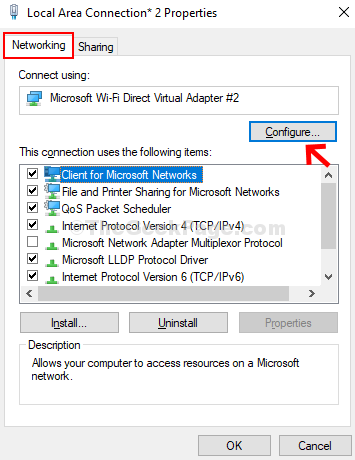
الخطوة الرابعة: في النافذة التالية ، حدد ملف إدارة الطاقة علامة التبويب ، وقم بإلغاء تحديد اسمح للكمبيوتر بإيقاف تشغيل هذا الجهاز لتوفير الطاقة. صحافة نعم للحفظ والخروج.
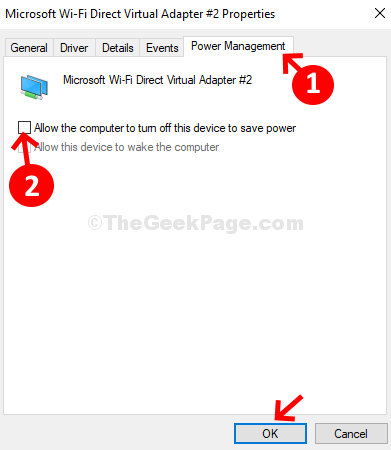
هذا كل ما في الأمر! ويجب حل مشكلة إيقاف تشغيل نقطة اتصال WiFi الآن.
![أفضل 5 أجهزة توجيه لنقطة الوصول [قائمة 2023]](/f/ac3ba403752337e9a8776f872605c65a.png?width=300&height=460)

